系统:PC
日期:2024-01-24
类别:文件管理
版本:v14.2.122.0
iCloud破解软件是由苹果开发的一款Windows系统与iOS系统互通的云存储工具。有了这款软件,各位苹果用户就可以直接将手机中的重要照片存储到这里,该软件为用户们免费提供了5GB的存储空间,如此一来,不仅避免了照片误删,还避免了手机内存不够的问题。
当然,iCloud破解软件也不是只能对照片进行上传储存,它还自带联络人同步、日历、备忘录等功能。并且可以在发送邮件时采用隐藏地址,保护了用户们的隐私安全,有需要的苹果用户快来下载吧!
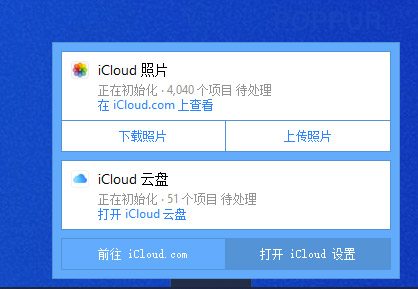
重要数据,存得安心。
iCloud 照片可将高分辨率照片和视频原片始终安全地存储在 iCloud 中并加以保护,各个设备上则保留节省空间的较小版本。所以,无论是昨天刚拍的狗狗探海视频,还是多年前的好友留影,所有珍藏随时随地都能存取并分享。
共享照片图库用来交流照片和视频再理想不过了,最多可与五人分享无间。共享图库内容会显示在“精选照片”和“回忆”中,让大家拍下的照片一起帮你重温精彩旅程。
共享相簿则能让你轻松地将特定照片分享给特定的人,比如,可以将你和朋友分别拍的自驾游照片合并起来,也可以让家人一路了解孩子的探险之旅。当相簿有更新时,分享圈中的亲友就会收到通知,而且人人都能随时添加照片、视频和评论。
iCloud 云盘让你无论在使用什么设备都能轻松取用并分享所保存的文件和文件夹。从 iOS 和 iPadOS 设备上的文件 app、Mac 上的访达 app、Windows PC 上的 File Explorer,或是 iCloud.com 都能轻松接入。
恢复设备或设置新机时利用 iCloud 云备份,照片、文件、通信录、聊天记录、app 和设置等统统归位,一切就和从前一样。
iCloud 云备份可在 iPhone 或 iPad 连接到电源和无线局域网时自动备份设备上包括所有常用 app 在内的重要内容,帮你保持备份始终是新版的。
常用的,必需的,到哪都在你手边。
设计一新,让你在各种设备上都能轻松查看、管理并编辑 iCloud 中的存储内容。有了 Windows 版 iCloud app,你更可在 PC 上直接访问存在 iCloud 中的照片和文件。
备忘录。在 Mac 上随手列个简明任务清单,外出时用 iPhone 就能打开查看。
日历。在路上也能把日程安排得明明白白,还能与亲友分享各种活动,如读书俱乐部聚会、足球训练和假期计划等。
照片。随时随地,任何设备,都能浏览、编辑和分享照片及视频。
Macbook 和 iPhone 屏幕展示两台设备打开同一个 Safari 浏览器页面
Safari 浏览器。设置的标签页和书签会自动保持更新,所以之前是在网购也好,在做调研作业也好,切换到其他设备上都能立即原地继续。
密码和钥匙串。能安全地储存你的密码,再配合自动填充功能,登录常用 app 和网站好轻松。
通讯录。亲朋好友的手机号码和电子邮件地址都会保持同步,方便你用各种设备保持联系。
轻松协作并共享文件、文件夹及文档等,旅途中一样办得到,发送一个私人链接就行,还能控制他人能否查看、分享或编辑内容。得益于实时的更新,你还能当场看到他们作出的编辑。
更私密,更周全,更宽心。
隐藏邮件地址可通过一个随机生成的唯一电邮地址,将邮件自动转发到你的个人邮箱,该地址甚至还能用以回复邮件。因此在网上填表或进行订阅时,就不用分享真实的电邮地址了。
HomeKit 安防视频可录下安防摄像头所侦测到的活动,在家居中枢设备上加以分析,然后上传到 iCloud,让你身在何处都能通过家庭 app 查看。相关视频影像采用端到端加密,始终保证私密性,且只有你允许的人才能读取。
有事,在哪都能展开说。
iCloud 邮件与 iPhone、iPad 和 Mac 上的邮件 app 无缝整合,而iCloud更让你在哪都能轻松收发电子邮件。诸如垃圾邮件防护和反网络钓鱼等内置安全功能,可预先侦测并拦截垃圾邮件,为你的收件箱把关。要设置自己的 @icloud.com 地址也非常简单。
信息中能编辑内容、使用“点回”,以及撤销已发出的信息,让你随心掌控对话。通过 iCloud 同步时,对话流畅无阻,因为每条信息在各种设备上都经过备份并端到端加密,始终保持一致。
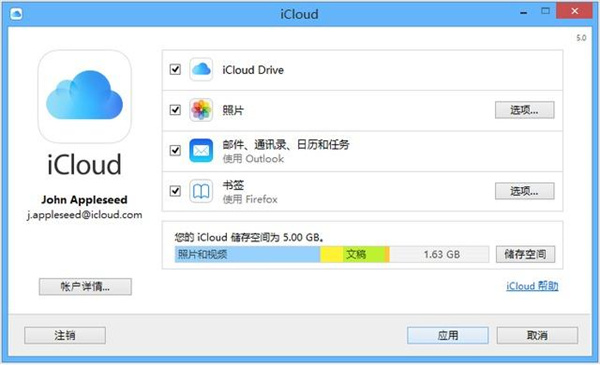
iCloud 照片
- 使照片在你的所有设备和 PC 之间保持最新。
- 创建“共享相簿”并邀请其他人添加他们自己的照片、视频和评论。
- 通过 iCloud 共享照片图库访问、添加和移除照片和视频。
- 直接在 Windows 11 的 Microsoft “照片” App 中查看你的照片。
iCloud 云盘
- 在 iCloud 云盘中安全存储和访问文件和文件夹。
- 直接从文件资源管理器中与朋友、家人和同事共享文件。
iCloud 密码
- 在“iCloud 密码” App 中查看和管理 Windows PC 上的密码。
- 在 Chrome 或 Edge 中使用 iCloud 密码扩展保存密码并在设备和 PC 之间同步。
- 在“iCloud 密码” App 中生成基于时间的一次性密码 (TOTP)。
iCloud 通讯录、日历和书签
- 使通讯录和日历在你的所有设备和 PC 之间保持最新。
- 在 Outlook 中查看你的 iCloud 日历。
- Edge、Firefox 和 Google Chrome 书签自动在 Safari 浏览器中保持最新。
1、在本站下载好安装包,进行解压,点击”安装“按钮。
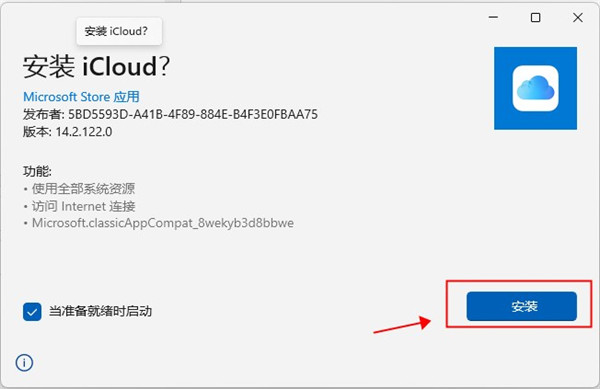
2、安装完成后,点击启动打开iCloud 软件。
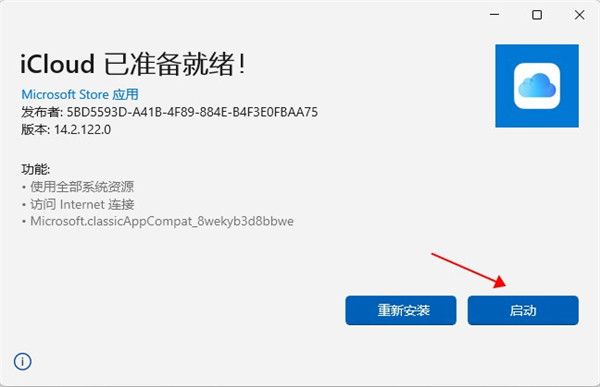
3、在本站下载安装好Windows版的iCloud之后,登录iCloud。
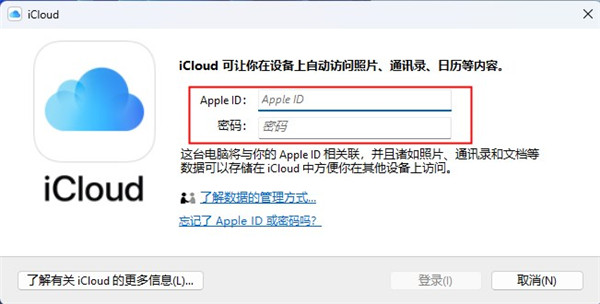
4、登录iCloud之后,就会弹出以下界面,在这里选择您要使用的服务即可。
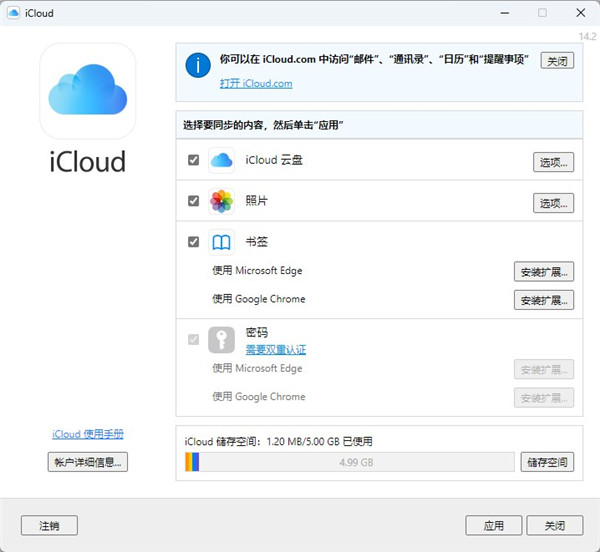
icloud怎么注销?
1.在电脑上打开 iCloud 的控制面板,点击窗口左下角的“注销”按钮。
2.随后会提示是否要保留 iCloud 的联系人、日历和任务,根据个人需要选择。
3.接下来会弹出 iCloud 照片流在电脑上的储存位置,点击“打开文件夹”可以打开该文件夹查看照片。点击“确定”继续。
icloud怎么恢复备份?
1.点入“设置”,找到“还原”,选择第一个“还原所有设置”,让设备重启;
2.然后再按步骤设置(语言、地区、定位、网络),到提示恢复备份了,选择第二个“从iCloud云备份恢复”,然后点同意什么的,还有输入你的苹果ID;
3.进入选择恢复备份时间的页面,从上到下是最新的备份、第二新的备份、最旧的备份。选择你需要的就行了~
icloud如何批量下载照片?
1.首先下载个迅雷,安装后默认使用迅雷下载。
2.先点击选择一张照片,只是想下载部分照片单击继续点选;想选择全部照片先点击选择第一张,按住“shift”键再点击选择最后一张,已选中照片有打勾图标,跟windows文件操作差不多,只是不能“ctrl+A”全选而已
3.选定照片后点击下载,下载前先设定默认下载器为迅雷。
4.弹出迅雷批量下载窗口后记得确认下载数量跟你选择的照片数量一致,照片数量多的读取需要一些时间,确认后点下载就可以了。
评分及评论
点击星星用来评分